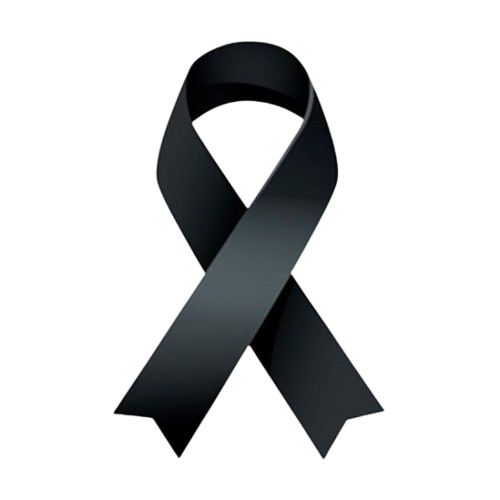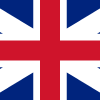อย่าลืม! ยืนยันตัวตน ‘คนละครึ่งเฟส3’ รู้วิธีแก้หากยืนยันไม่ได้

เปิดวิธียืนยันตัวตน "คนละครึ่งเฟส3" ในแอพฯ "เป๋าตัง" พร้อมวิธีแก้ปัญหาหากยืนยันตัวตนไม่ได้ต้องทำอย่างไร?
อัพเดทล่าสุด "คนละครึ่งเฟส3" เปิดลงทะเบียน 4 วันแรก มีประชาชนลงทะเบียนแล้วจำนวน 27.1 ล้านคน ประชาชนยังสามารถลงทะเบียนได้อย่างต่อเนื่องทุกวันตั้งแต่เวลา 06.00 – 22.00 น. จนกว่าจะครบ 31 ล้านคน
สำหรับประชาชนที่ได้รับ SMS ระบุข้อความ “ลงทะเบียนสำเร็จ โปรดใช้สิทธิผ่านแอพฯ เป๋าตัง เริ่มวันที่ 1 ก.ค. 64” หากเข้าแอพพลิเคชัน “เป๋าตัง” แล้วขึ้นข้อความว่า “ไม่พบข้อมูลการลงทะเบียน หรือระบบกำลังดำเนินการตรวจสอบ” ขอให้อัพเดทแอพพลิเคชัน “เป๋าตัง” เป็นเวอร์ชันล่าสุดก่อนเข้าใช้งานต่อไป
โดยผู้ที่ได้รับสิทธิโครงการคนละครึ่งเฟส 3 แล้ว ขั้นตอนต่อไปคือการยืนยันตัวตน กรุงเทพธุรกิจออนไลน์ สรุปวิธียืนยันตัวตน “คนละครึ่งเฟส 3” และวิธีแก้ปัญหาเบื้องต้น ดังนี้
- 1. ยืนยันตัวตนคนละครึ่ง ในแอพฯ "เป๋าตัง"
1. เข้าแอพพลิเคชั่น "เป๋าตัง" ดูที่การ์ด "G-Wallet" แล้วกดตรงเมนู "คนละครึ่ง"
2. ยินยอม การจัดการข้อมูล ยืนยันตัวตน

1.1 หากเลือกยืนยันตัวตนด้วยการ "สแกนใบหน้า" ให้ทำแบบนี้
- ให้ใช้งานกล้องบนมือถือเพื่อสแกน จากนั้นตั้งค่ารหัส PIN พร้อมยืนยันรหัส PIN
- จากนั้นเปิดการใช้งานระบบสแกนใบหน้า หรือ สแกนลายนิ้วมือ กดยอมรับเงื่อนไขการใช้งานแอพฯ เป๋าตัง
- ระบบตรวจสอบข้อมูลผู้ใช้งาน จะพบข้อความบนการ์ดว่า "กำลังตรวจสอบข้อมูล"
- ให้เลือก "ตรวจสอบสถานะล่าสุด" เพื่อดูผลการสมัคร
- หากยืนยันตัวตนสำเร็จ ระบบจะแสดงการ์ด Wallet ในหน้าหลักเพื่อให้กดใช้งาน
1.2 หากเลือกยืนยันตัวตนด้วย "Krungthai NEXT" ให้ทำแบบนี้
- เข้าสู่ Krungthai NEXT พร้อมใส่รหัส PIN Krungthai NEXT
- กดปุ่มดำเนินการบนแอพฯ เป๋าตัง
- กรอกรหัส OTP (จะถูกส่งไปที่เบอร์โทรศัพท์ที่ผูกกับ Krungthai NEXT)
- ตรวจสอบและยืนยันข้อมูล
- เมื่อสมัครสำเร็จ การ์ดวอลเล็ตจะค้างหน้า "กำลังตรวจสอบข้อมูล" เลือก "ตรวจสอบสถานะล่าสุด" เพื่อดูผลการสมัคร
- เมื่อสมัคร G-Wallet สำเร็จ หน้าจอจะแสดงการ์ด Wallet และกดไปยังหน้าหลัก เพื่อใช้งาน
ข่าวที่เกี่ยวข้อง :
- ยืนยันตัวตนผ่านตู้ ATM กรุงไทย ตู้สีเทา
ในกรณีที่ยังไม่เคยร่วมโครงการของรัฐผ่านแอพฯ “เป๋าตัง" หรือวิธีนี้สามารถใช้ได้เมื่อคุณลองทำ "ยืนยันตัวตน" ในแอพฯ เป๋าตัง แล้วพบว่า ยืนยันตัวตนไม่ผ่าน แก้ไขได้ง่ายๆ ด้วยการไปยืนยันตัวตนอีกครั้งได้ที่ ตู้ ATM สีเทา ของธนาคารกรุงไทย มีขั้นตอนดังนี้
- เตรียมหลักฐานที่ต้องใช้คือ "บัตรประชาชน" เพียงอย่างเดียวเท่านั้น ไม่ต้องใช้บัตร ATM
- ค้นหาตู้ ATM สีเทา ของธนาคารกรุงไทย ได้โดยค้นหาคำว่า "ATM กรุงไทย ยืนยันตัวตน" บนแอพฯ Google Map
- เมื่อค้นหาตู้เจอแล้ว ก็ให้ถือบัตรประชาชนไป "ยืนยันตัวตน" ผ่าน "ตู้ ATM สีเทา" กรุงไทย
- เลือกเมนู "ยืนยันตัวตน" (ไม่ต้องใช้บัตร ATM)
- ยืนยัน "การเป็นเจ้าของบัตรประชาชน"
- ยินยอมให้ "เปิดเผยข้อมูลพิสูจน์ตัวตน"
- เสียบบัตรประชาชน รอระบบตรวจสอบข้อมูลยืนยันตัวตนของท่าน
- เมื่อระบบตรวจสอบเสร็จนำบัตรประชาชนออก และดำเนินการต่อบนแอพฯ เป๋าตัง ก็เป็นอันเสร็จสิ้น
- ยืนยันตัวตนที่ธนาคารกรุงไทย ทุกสาขา
ถ้าหากว่าไม่เจอ หรืออยู่ในพื้นที่ที่ไม่มีตู้ ATM สีเทาใกล้บ้าน ก็ให้ไปที่ธนาคากรุงไทย ทุกสาขา โดยมีขั้นตอน ดังนี้
- ไปที่ธนาคารกรุงไทย บอกพนักงานว่ามาทำเรื่องยืนยันตัวตนคนละครึ่งไม่ผ่าน เจ้าหน้าที่จะกดบัตรคิวให้
- พอเรียกคิว ก็ไปแจ้งเจ้าหน้าที่ที่เคาน์เตอร์ว่าทำการยืนยันตัวตนในแอพฯ เป๋าตัง ไม่ผ่าน พร้อมยื่น "บัตรประชาชน" ให้เจ้าหน้าที่
- เจ้าหน้าที่จะสอบถามเบอร์โทรศัพท์ที่ใช้ลงทะเบียนในแอพฯ เป๋าตัง
- จากนั้นเจ้าหน้าที่จะรีเซ็ตระบบให้ และให้เรากลับไปทำตามขั้นตอนยืนยันตัวตนในแอพฯ เป๋าตัง อีกครั้ง
- เปิดแอพฯ เป๋าตัง กดไปที่การใช้งาน G-Wallet และทำการ "ยืนยันตัวตน" ด้วยการถ่ายรูปบัตรประชาชน และสแกนใบหน้าอีกครั้ง
- เมื่อสแกนผ่าน ก็จะมีข้อความขึ้นมาว่า ยืนยันตัวตนเสร็จเรียบร้อย
- ไม่มีปุ่มยืนยันตัวตนในแอพฯ “เป๋าตัง" ต้องทำยังไง?
ทั้งนี้สำหรับใครที่เข้าแอพฯ “เป๋าตัง" แล้วพบว่าสำหรับบางคนไม่มีปุ่มยืนยันตัวตน แต่ข้อความขึ้นว่า โครงการคนละครึ่ง สามารถใช้ได้ วันที่ 1 กรกฎาคม 2564

เมื่อทีมข่าวฯ โทรศัพท์ตรวจสอบกับศูนย์ช่วยเหลือผู้เข้าร่วมโครงการ "คนละครึ่ง" การลงทะเบียน และการใช้งานแอพฯ "เป๋าตัง" เจ้าหน้าที่ให้ข้อมูลว่า สำหรับบางคนที่มีฐานข้อมูลในแอพเป๋าตังที่ยังไม่หมดอายุ จึงไม่จำเป็นยืนยันตัวตนใหม่ สามารถรอใช้สิทธิคนละครึ่งเฟส 3 ได้เลย